荣耀手机怎么单独设置应用锁 荣耀手机应用锁设置步骤
日期: 来源:小麦安卓网
荣耀手机怎么单独设置应用锁,荣耀手机作为一款备受瞩目的智能手机品牌,其强大的功能与用户友好的操作界面备受用户喜爱,在使用荣耀手机的过程中,我们常常需要保护个人隐私及重要信息的安全性。而应用锁功能便成为了我们保护隐私的重要工具之一。荣耀手机如何单独设置应用锁呢?通过一系列简单的操作步骤,我们可以轻松设置应用锁,并确保个人隐私的安全。接下来我们将详细介绍荣耀手机应用锁的设置步骤,让我们一起来了解并掌握吧!
荣耀手机应用锁设置步骤
方法如下:
1.在手机设置菜单中点击【安全】。
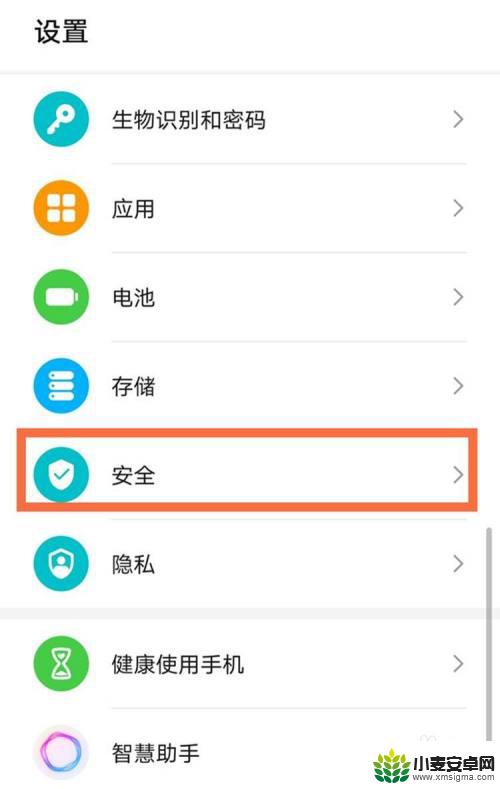
2.点击【应用锁】选项。
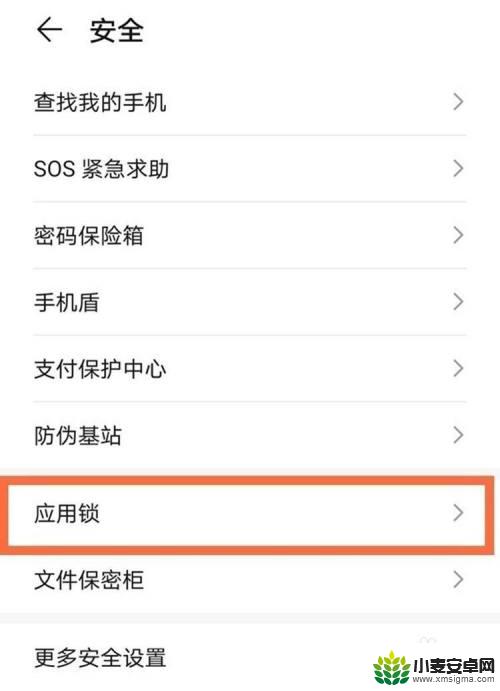
3.点击【开启】并设置应用锁密码。
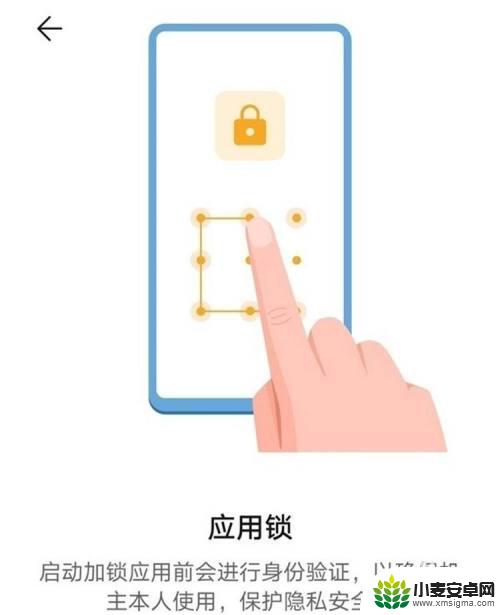
4.打开应用右侧的开关即可。
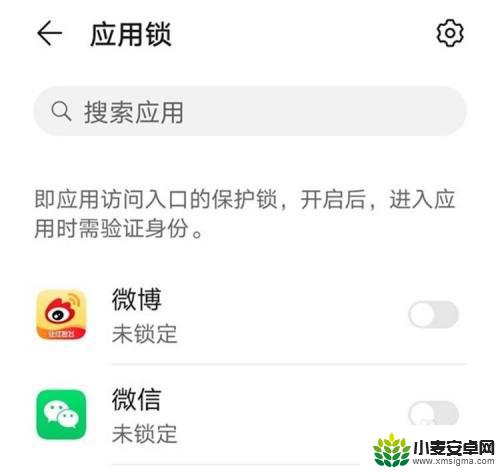
以上就是荣耀手机如何单独设置应用锁的全部内容,如果你遇到了相同的问题,可以参考本文中介绍的步骤进行修复,希望这对你有所帮助。












